[組方向]をアプリケーションデフォルトとして設定します。テキストを流し込むときに、組方向の設定を忘れてしまうことがよくあります。プライマリテキストフレームでドキュメントを作成しているとき以外、テキストを流し込もうとしてテキストファイルを選択したあと(ポインターが配置アイコンに変わったあと)では、組方向は変えられません。ですので、組方向をアプリケーションデフォルトとして、あらかじめ設定しておくと便利です。組方向の設定がちがっていたら、[command⌘ +z]でやりなおせばいいだけのことですから、たいした問題ではありませんが……。
●組み方向
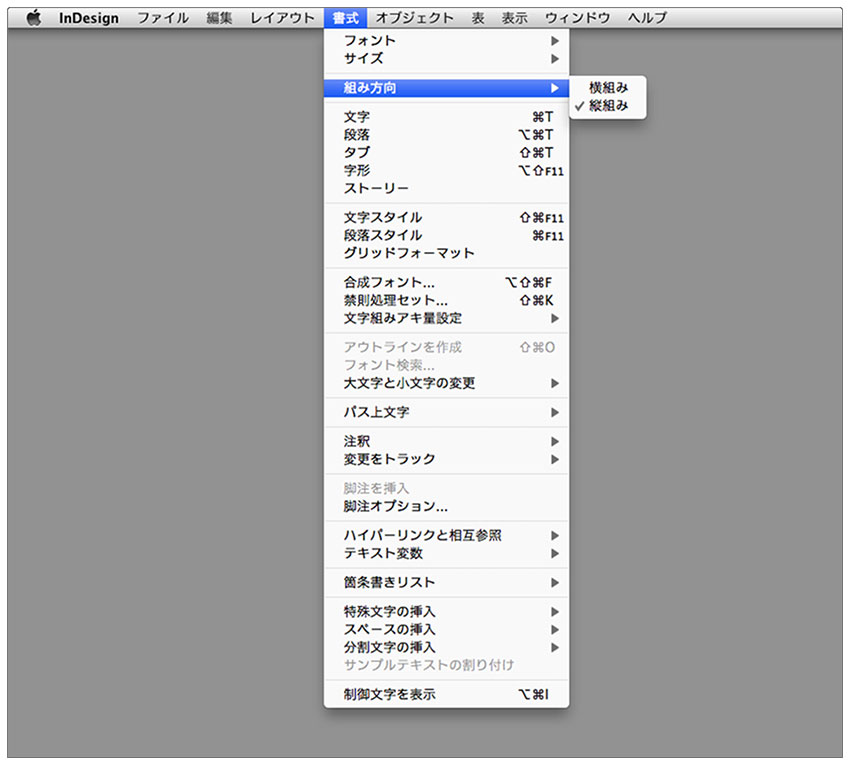 組み方向は[縦組み]や[横組み]のことです。
縦組みの書籍を組版することが多い場合は、アプリケーションデフォルトを[縦組み]に設定しておきます。
組み方向は[縦組み]や[横組み]のことです。
縦組みの書籍を組版することが多い場合は、アプリケーションデフォルトを[縦組み]に設定しておきます。
[組み方向]は、あとからでも変更することはできますが、あとから変更するとフレームの位置がずれたりするので、なるべく途中で変更しないようにします。
[組み方向]は、下記の[ストーリー]でも設定できます。[組み方向]と[ストーリー]は連動しているので、たとえば[組み方向]を縦組みから横組みに変更すると、[ストーリー]も横組みになります。
●ストーリー
テキストを配置するときの[縦組み]または[横組み]を設定します。
[縦組み]または[横組み]は、上記でも説明したように、[組み方向]でも設定できます。
組み方向の下にある[フレームの種類]は、テキストを配置するとき、作成するフレームを[プレーンテキストフレーム]にするのか、[フレームグリッド]にするのかを設定します。

その下の[オプティカルマージン揃え]は、欧文テキスト用です。欧文で、ピリオドやコンマ、または「W」のような文字がテキストフレームの右端または左端にくると、テキストの端が揃っていないようにみえます。オプティカルマージン揃えは、欧文テキストの句読点(ピリオド、コンマ、引用符、
ダッシュなど)のエッジを、マージンの外にぶら下げるかどうかを制御し、テキストの左右が整ってみえるようにします。
下の図の左が[オプティカルマージン揃え]が「OFF」、右が「ON」です。「ON」のほうは、1行目の行頭にあるダブルダブルクォーテーションマークと、行末にあるピリオドが版面からとびだしています。なんか、どちらにしても、左右がそろってないようにみえますが。
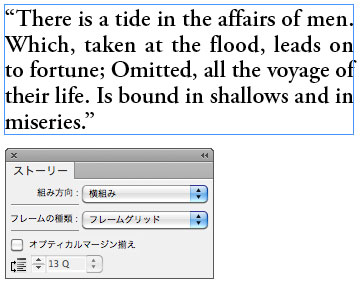
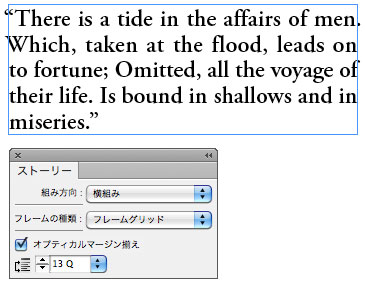
ぶら下がり量は、[オプティカルマージン揃え]の下にあるボックスに、適切な数値を指定します。
InDesignの「ヘルプ/ヘルプとチュートリアル→テキスト編集→段落の書式設定」には「最良の結果を得るには、ストーリーのテキストと同じフォントサイズを指定します」とあります。

